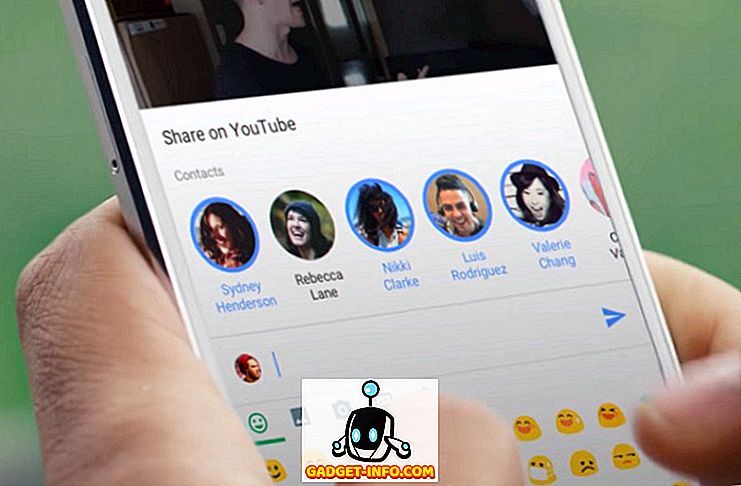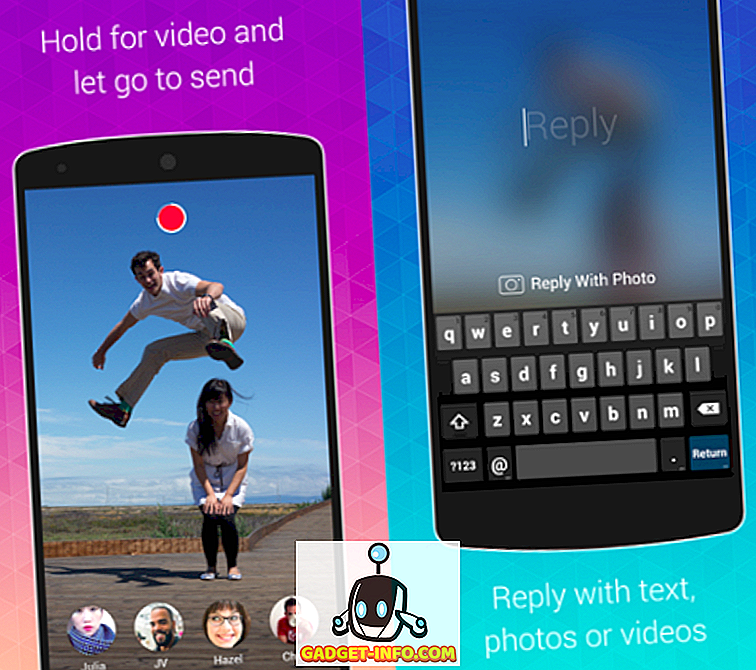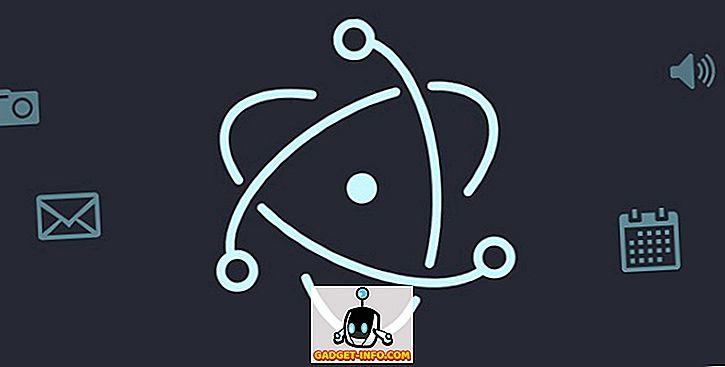Android som et økosystem og en plattform har vist seg å vise enorme muligheter, og dette er en grunn til at det er hundrevis av apps som prøver å løse det samme problemet, på sin egen unike måte. Denne åpenheten og allsidigheten fremmer enorme muligheter for apputviklere. Men det er ikke tilfelle hele tiden, den store katalogen av apper hindrer app-oppdagelsesevnen, og derfor kan vi noen ganger ende opp i en situasjon der vi ikke finner en løsning i form av en app. Dette er hvor automatiseringsprogrammer som Tasker kommer inn i spill.
Det ville ikke være galt å krone Tasker som Zeus av alle automatiseringsappene på Play Store. Setter det i enkle ord, er Tasker som IFTT-appen på steroider med massevis av ekstra funksjoner.
Hvorfor en dedikert opplæring om en slik populær app?
Svaret på dette spørsmålet er " kompleksitet "; mens Tasker sikkert er den beste appen for å utforske hvor smart smarttelefonen faktisk kan få, anses den aldri for den mest brukervennlige eller intuitive. Tasker har vært beryktet for sin kompleksitet og ja, det tar litt tid å bli vant til det overveldende brukergrensesnittet. Og de fleste adopters forlater midtveis på grunn av hvor skremmende det kan komme til å konfigurere det for å fungere riktig. Selv en liten feilkonfigurasjon kan ende opp med å vise uventede resultater. Også, Tasker nettsiden selv er ikke veldig nyttig i å gi en grunnleggende opplæring om hvordan du bruker den. I denne artikkelen vil vi dekke alle grunnleggende elementene i Tasker og forklare deg i tilstrekkelig detalj hva hver komponent gjør. Vi vil også se på noen av grunnene til at noen ganger Tasker kanskje ikke fungerer.
Tasker: The Breakdown
Tasker-appen kan deles opp til 6 hovedkomponenter
- Oppgaver - Det kan kalles en liste over handlinger som enheten utfører på et bestemt tidspunkt.
- Profiler - Det er en liste over oppgaver som systemet utfører basert på konteksten.
- Kontekster -Contexts gir dataene (tid, sted, tilkobling) for å utløse den aktuelle profilen.
- Plugins - Pre-built løsninger fra andre utviklere for å forbedre funksjonaliteten til Tasker som også kan kobles sammen med dine egne profiler.
- Oppskrifter - Oppskrifter er profiler eller automatiseringer som brukerne av Tasker kan dele med hverandre som andre kan importere rett inn i appen.
- Scener - Tilpassede brukergrensesnittelementer du kan opprette for å samhandle med.
Tasker kan betraktes som et lim som binder evnen til alle appene dine og enhetens maskinvare for å skape fantastiske opplevelser. Det er uendelige muligheter for i hvilken grad du kan eksperimentere med Tasker for å skape fantastiske løsninger. Men forklarings skyld vil vi fokusere på en grunnleggende og bruke den til å dykke dypere inn i appen
Opprette din første poserprofil
I denne delen tar vi hensyn til alle vilkårene vi kom over for å lage vår egen profil som starter Daydream-modus når du legger telefonen til å lade opp .
For de som ikke vet, kan Daydream-modusen sette opp skjermsparere som viser bilder, fargerike bakgrunner og mer når enheten lades eller dokkes.
Hvis du ikke har Tasker-appen på Android-enheten din ennå, installerer du den herfra . Den tilbyr 7 dagers prøveversjon, som du kan prøve før du velger betalingsversjon av appen.
- Trykk på + -knappen i profilene

- Trykk på Stat

Her vil vi definere vår kontekst som vil aktivere profilen.
- Trykk på Maskinvare og klikk deretter på USB Connected

- Gå tilbake til App-startskjermbildet ved å trykke på tilbakeknappen

Vi skal nå definere vår oppgave .
- Du blir bedt om å opprette en ny oppgave, opprette en og gi den navnet, her vil vi nevne Daydream
- Trykk på + -knappen for å legge til handlinger

- For å starte en app, må vi trykke på App og deretter trykke på Launch App

- Velg Daydream-appen og la andre alternativer være uendrede

- Gå tilbake for å se at profilen din er aktiv. Nå hver gang du kobler til USB, går telefonen til Daydream-modus.

Og akkurat det er en grunnleggende profil klar, som vil sette telefonen til Daydream- modus når du dokker den / la den lade opp. Nå kan du gjøre det samme fra skjerminnstillingene på telefonen uten behov for Tasker. Men det faktum at vi kunne utnytte kraften i systemet ved å knytte en app til en kontekst er fantastisk. Selvfølgelig er det ikke alltid så enkelt å lage en profil / oppskrift jo mer fantastisk ideen blir, jo mer kompleks blir det å få den konfigurert på Tasker. Her er noen av de beste og mest nyttige Tasker profiler listen, bør du referere.
Hva skjer i bakgrunnen?
La oss se hva denne Tasker-profilen gjør, og hva som faktisk skjer i bakgrunnen.
- Når du kobler USB til telefonen, utløses et systemkontekst som i utgangspunktet betyr at maskinvaren forteller Android OS, "Hei, USB er tilkoblet, utfører dine nødvendige handlinger".
- Samme kontekst er plukket av Tasker, så nå Tasker vet at telefonen er i tilkoblet tilstand, og så begynner den å lete etter profilen som samsvarer med denne konteksten, en gang funnet, ser Tasker etter oppgavene som ble bedt om å utføre i denne tilstanden, som fører det til Daydream-oppgaven.
- Den går gjennom listen over handlinger som er oppført under oppgaven, og treffer App Launch-handlingen, så det vet at det nå må startes App-brukeren hadde bedt om å starte når USB ble koblet til.
- Nå driller det seg inn i handlingen og ser etter appen som skulle lanseres.
- Ifølge vår konfigurasjon starter Tasker Daydream (et systemapp).
Så det er klart at Tasker peker opp systemkonteksten og sjekker den med sin egen liste over sammenhenger, når en kontekst samsvarer, utfører den oppgaven oppgitt sammen med konteksten. som i dette tilfellet lanserte en app.
Tider når Tasker ikke klarer å jobbe
Selvfølgelig har hver mynt to sider, og det gjør Tasker også. Det er mange ganger når Tasker bare ikke klarer å jobbe, selv om alt du gjorde var riktig. La oss se et par mulige tilfeller der det mislykkes
- Når det er en konflikt mellom en systemoppgave og Tasker; Her er en bedre forklaring, Android-tillatelsesmodellen tillater ikke at apper eller sekundære tjenester har høyere prioritet enn systemnivåoppgavene, derfor når android-systemet må velge hva det skal prioritere, meldingen om innkommende melding eller en Tasker-trigger, det prioriterer åpenbart førstnevnte.
- På Samsung-enheter på grunn av minneopplevelsen til Touch Whiz Launcher blir Tasker ganske ofte drept i bakgrunnen på grunn av lavt minne.
- Over forskjellige versjoner av Android; hver iterasjon av Android introduserer nye funksjoner og oppdaterer noen sikkerhetsfeil som et resultat, noen ganger kan en profil virke annerledes over 2 forskjellige Android-utgivelser.
- Feil plugin konfigurasjon; Noen ganger, selv om våre profiler er riktige, kan oppgaven mislykkes på grunn av et dårlig konfigurert plugin.
- Rot; Noen handlinger krever root privilegier og mislykkes i å jobbe uten dem.
Konklusjon
Mens Tasker pakker med mye makt, er det fortsatt vanskelig å komme forbi den bratte lærekurven. Noen ganger kan en feilkonfigurasjon føre til merkelig oppførsel av enheten. Og selv om alt ser ut til å være riktig til tider, virker Tasker bare ikke. Det er for det meste en hit- og prøveteknikk for å komme seg rundt med det, og tålmodighet er nøkkelen til automatisering i denne sammenheng.